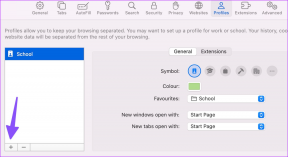Slik avinstallerer du BetterDiscord på PC-en din – TechCult
Miscellanea / / July 17, 2023
Er du klar til å ta farvel med BetterDiscord og gå tilbake til den originale Discord-opplevelsen? Du er heldig! Enten du er misfornøyd med funksjonaliteten og tilpasningen eller bare lengter etter et rent ark, har vi dekket deg. I denne opplæringen vil vi lede deg gjennom prosessen for hvordan du avinstallerer BetterDiscord og fjerner plugins fra PC-en.

Innholdsfortegnelse
Slik avinstallerer du BetterDiscord på din PC
BetterDiscord er en plugin som forbedrer Discord ved å tilby tilleggsfunksjonalitet og tilpasningsmuligheter. Den er eksklusiv for stasjonære brukere. Men hvis du har bestemt deg for å avinstallere BetterDiscord, følg disse trinnene:
Merk: Husk at avinstallering av BetterDiscord vil slette alle funksjonene den har lagt til i Discord.
1. Dobbeltklikk på BetterDiscord oppsettfil fra Filutforsker for å starte den på din PC.
2. Merk av Jeg akseptererlisensavtale avkrysningsboksen for å godta vilkårene og klikk på Neste.
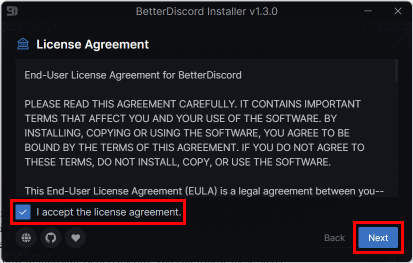
3. Klikk på Avinstaller BetterDiscord alternativet og klikk på Neste.
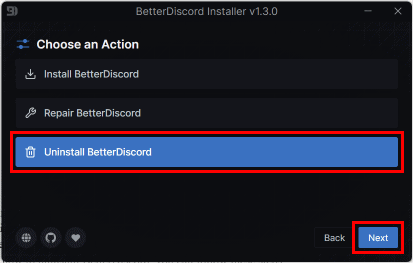
4. Velg installert Discord-versjon og klikk på Avinstaller.
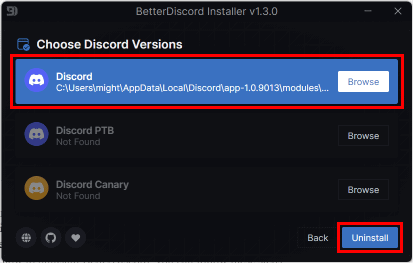
5. Vent til avinstalleringen er fullført. Når det er gjort, klikk Lukk å gå ut.
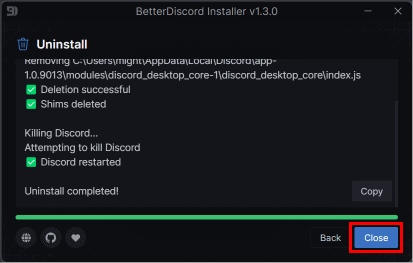
Les også: 9 måter å fikse BetterDiscord som ikke fungerer
Fjerner avinstallering av BetterDiscord Discord fra enheten din?
Nei, fjerning av BetterDiscord vil ikke avinstaller Discord-appen fra enheten din. BetterDiscord er en utvidelsesapplikasjon for Discord som bare legger til ekstra funksjonalitet til kontoen din. Avinstallering av denne utvidelsen vil ikke påvirke Discord-appen, kontoen din eller andre filer. Men alle plugins og temaer som du har installert med denne utvidelsen vil bli fjernethelt fra din PC.
Hvordan sletter jeg BetterDiscord fullstendig fra Windows-PC?
For å fjerne BetterDiscord fra din Windows-PC, vil avinstallering av den bare deaktivere funksjonaliteten i Discord-appen. Imidlertid vil filene og mappene knyttet til BetterDiscord fortsatt forbli på systemet ditt. For å fjerne dem fullstendig, må du slette BetterDiscord-mappen. For å lære hvordan du gjør dette, følg disse trinnene:
Merknad 1: Sørg for at du har vis alle skjulte filer og mapper på din Windows-PC.
Notat 2: Trinnene nedenfor utføres på den nyeste versjonen av Windows 11.
1. Følg trinn nevnt i overskriften Slik avinstallerer du BetterDiscord på din PC for å avinstallere det fra systemet ditt.
2. Når du er ferdig med å avinstallere, gå til C: Kjør på din PC.
3. Deretter navigerer du til Brukere > PC-navngitt mappe > AppData > Roaming.
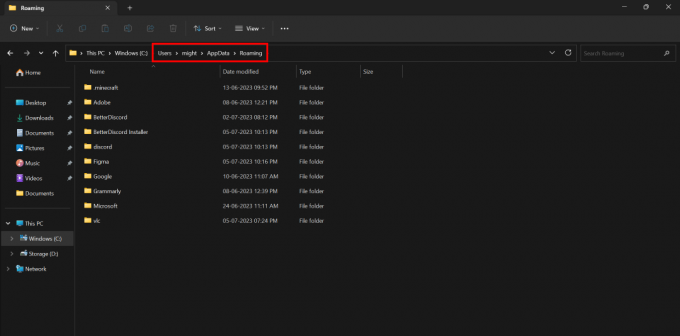
4. trykk Ctrl-tasten på tastaturet og klikk på BetterDiscord og BetterDiscord Installer mapper for å velge dem.
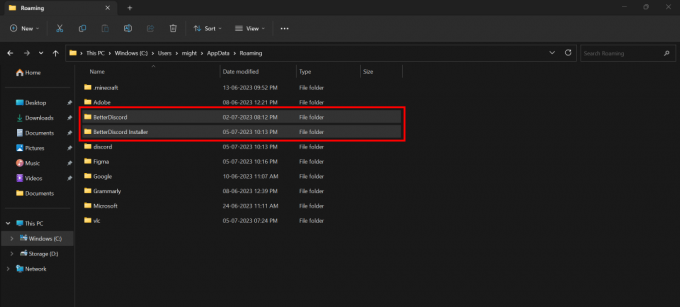
5. trykk Shift + Slett nøkler på tastaturet for å permanent slette BetterDiscord-filer fra din Windows-PC.
Hvordan fjerne BetterDiscord-plugins?
BetterDiscord-plugins gir ekstra funksjonalitet for Discord-kontoen din. Avinstallering av disse BetterDiscord-pluginene vil fjerne denne funksjonaliteten. Men hvis du ikke trenger dem, kan du vurdere å fjerne dem. For å lære hvordan du fjerner BetterDiscord Plugins, følg disse trinnene:
1. Åpne Discord-appen på din PC.
Merk: Sørg for at du er logget på kontoen din.
2. Klikk på tannhjulsinnstillingerikon fra nedre venstre hjørne.
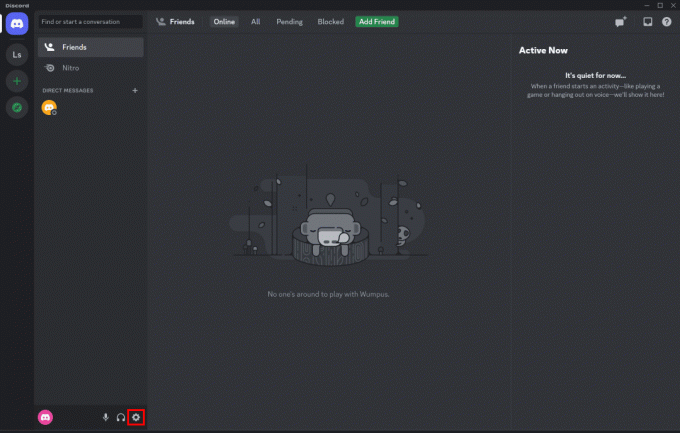
3. Rull ned til BEDRE DISCORD delen og klikk på Plugins alternativ.
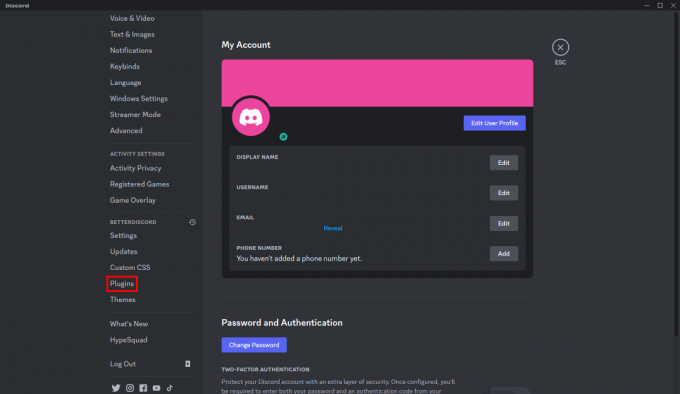
4. Klikk på søppelikonet fra plugin-en du vil fjerne.

5. Klikk på Slett fra popup-vinduet for bekreftelse for å fjerne BetterDiscord-plugin-modulen.
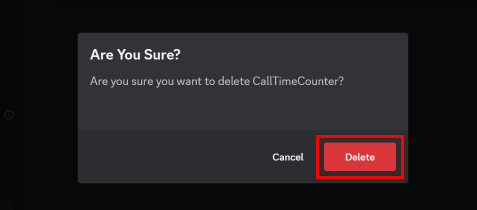
Les også: Beste Stream Deck-plugins for streaming
Etter forståelse hvordan avinstallere BetterDiscord fra PC-en din, er du nå utstyrt for å fjerne uønskede plugins fra Discord uten problemer. Hvis du fortsatt er i tvil om dette emnet, del dem i kommentarfeltet nedenfor. Hold deg dessuten oppdatert med nettsiden vår for mer informativt innhold.
Pete er en senior stabsskribent ved TechCult. Pete elsker alt som er teknologi og er også en ivrig gjør-det-selv-er i hjertet. Han har et tiår med erfaring med å skrive instruksjoner, funksjoner og teknologiguider på internett.